分享Win10系统用摄像头录像没声音怎么解决
|
Win10系统内置有录像xbox功能,用摄像头录制视频的时发现没有办法录制声音,发现录制声音按钮是禁用状态,不管怎么点击都没有反应,怎么办?造成win10系统用摄像头录像没声音的原因有很多,下面跟着小编一起看看吧。 方法一:检查声卡驱动是否正常 首先,是不是我的声卡驱动出现了问题,第一步当然是检查我们的驱动有没有问题啦。 2、鼠标【右键】单击【开始】按钮,在弹出来的菜单中找到【设备管理器】,单击【设备管理器】。 3、在【设备管理器】下找到【声音、视频和游戏控制器】看是否是我们的驱动出了问题,如果不是跳过下一步,如果是鼠标【右键】单击。 4、在出现的选项卡中,可以根据自己的需求【更新驱动】或【卸载驱动】,然后回到录制页面,测试录音功能是否可以正常使用。 方法二:检查时候关闭了麦克风权限 1、如果第一步之后还是没有办法正常使用麦克风,那我们要检查一下这时候是Xbox没有获得麦克风的使用权限。首先,鼠标单击【开始】,在开始中找到【设置】按钮,单击【设置】按钮。 2、在【设置】选项卡中找到【隐私】。 3、在【隐私】选项卡中找到【麦克风】。 4、勾选【允许应用访问你的麦克风】。 5、在【Xbox】后打开开关。 6、再回到这个录制页面,我们发现麦克风可以正常使用啦。 |
- 上一篇
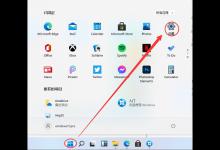
小编分享Win11设置的位置在哪(Win11设置默认安装位置)
Win11相比于之前的系统有着很多的功能改变,如系统设置,微软在Win11的设置中添加了非常多全新的功能,如今的设置已经成为Win11的重要设置中枢,但是很多用户使用不习惯,不知道Win1系统设置在哪,不知道如何打开,下面小编就为简单的介绍一下!Win11设置的位置及打开方法1、点击下方任务栏的windows图标打开开始菜单,就能找到设置了,如图所示。2、我们还可以在我的电脑中打开设置,
- 下一篇
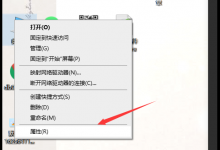
分享Win10怎么关闭实时防护(win10关闭实时防护开机又开启)
相信很多用户在使用电脑的时候会经常收到电脑的一些安全提示,有的时候一些正版的软件也会被电脑的实时防护功能关闭甚至删除。那么我们要怎么关闭电脑的实时防护功能呢?下面小编就带着大家一起看一下吧!Win10关闭实时防护的步骤教程1、右击此电脑,点击打开
